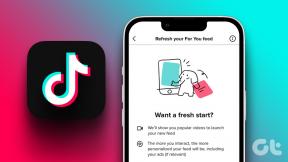Як додати бота на ваш сервер Discord
Різне / / May 24, 2022
Дискорд боти може виконувати безліч автоматизованих завдань і команд на вашому сервері. Найпоширеніший приклад того, що вони можуть зробити, — це вітати нових членів у лоні. Крім того, боти можуть легко покращити безпеку, структуру та розважальні функції вашого сервера.

Якщо ви хочете додати кілька ботів на свій сервер Discord, читайте далі, щоб дізнатися, як це легко зробити.
Що варто розглянути
Перш ніж ми зможемо показати вам, як додати вашого першого бота на ваш сервер Discord, нам потрібно розглянути одну річ. Ви не можете додати ботів на будь-який сервер як учасник або користувач. Для цього вам потрібно мати певні дозволи, наприклад адміністратор або керування сервером. Якщо у вас їх немає, ви не можете додати бота(ів) самостійно. Але якщо ви знаєте адміністратора, ви можете попросити його зробити це.
Перевірте дозволи вашого облікового запису Discord
Тому перш ніж розпочати додавання ботів, вам потрібно перевірити свої дозволи та перевірити, чи готові ви діяти чи ні. Ось як це зробити в настільному додатку Discord.
Discord на робочому столі
Крок 1: Відкрийте програму Discord на своєму комп’ютері.
Крок 2: виберіть свій сервер, натиснувши відповідну підказку зліва. Торкніться стрілки вниз біля імені сервера.

Крок 3: Виберіть Параметри сервера.

Крок 4: Виберіть Ролі. Тепер ви побачите список доступних ролей для вашого каналу.

Крок 5: натисніть опцію Переглянути учасників, щоб побачити, чи призначено вам якісь ролі.

Крок 6: Коли ви знайдете свій псевдонім під однією з цих ролей (у розділі «Діно» відповідно до нашого прикладу), натисніть вкладку «Дозволи» вгорі.
Крок 7: прокрутіть униз, щоб перевірити, чи ввімкнено дозвіл на керування сервером.

Крок 8: Або перейдіть донизу та перевірте, чи ввімкнено для вас права адміністратора.

Крок 9: Якщо один із цих двох дозволів (або обидва) увімкнено, можна починати.
Крок 10: Якщо ви не можете знайти свій псевдонім під жодною роллю, натисніть @everyone та перевірте дозволи за замовчуванням. Можливо, вам пощастить і ви зможете керувати сервером.

Ви можете перевірити дозволи в мобільному додатку, хоча процес є більш заплутаним.
Discord для мобільного
Крок 1: відкрийте програму Discord на своєму мобільному пристрої (Android або iOS).
Крок 2: торкніться значка сервера в лівій колонці.

Крок 3: Далі торкніться трьох вертикальних крапок у верхньому правому куті.
Крок 4: Виберіть Налаштування (шестерню) у меню, що з’явиться знизу.

Крок 5: Проведіть пальцем до самого низу, доки не дійдете до розділу «Керування користувачами». Торкніться «Ролі».

Крок 6: На відміну від комп’ютера, ви не можете побачити, яким користувачам призначено яку роль. Але якщо ви вже знаєте свою призначену роль, торкніться її зі списку ролей.
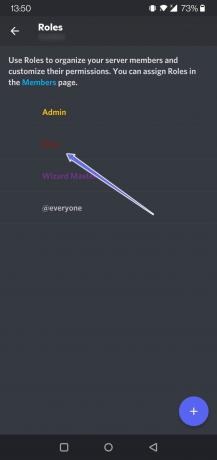
Крок 7: прокрутіть униз і подивіться, чи ввімкнено правильні дозволи чи ні.

Крок 8: Якщо ви не знаєте свою роль, поверніться до «Налаштування сервера» та виберіть «Учасники» (унизу).

Крок 9: тут ви побачите знімок основних учасників вашого сервера з призначеними їм ролями.

Крок 10: Після цього ви можете повернутися до Ролі, щоб перевірити, чи маєте ви правильні дозволи.
Додайте бота на свій сервер
Якщо у вас є відповідний дозвіл, ви можете почати додавати ботів. Якщо ви дійсно не знаєте, яких ботів додати, ви можете почати з найкращі музичні боти. Існує також безліч веб-сайтів, які надають у ваше розпорядження бібліотеки ботів, наприклад Top.gg. Ось як додати бота на свій сервер із сайту.
Крок 1: Перегляньте головну сторінку й знайшовши бота, який вам подобається, натисніть на нього, щоб дізнатися більше.

Крок 2: Якщо ви знайшли потрібного бота, натисніть кнопку Запросити, щоб додати його на свій сервер.

Крок 3: Ви потрапите на нову сторінку, де потрібно вибрати сервер, до якого ви хочете додати бота. Натисніть Продовжити.

Крок 4: Далі вам потрібно буде авторизувати необхідні дозволи бота, натиснувши відповідну кнопку внизу.

Ось і все, бота не слід додавати на ваш сервер.

Боти роблять все краще
Тепер, коли ви додали свого першого бота, ви можете дозволити йому виконувати свою роботу і не турбуватися про певні повторювані завдання. Замість цього ви можете зосередити свою увагу на чомусь іншому, наприклад налаштувати свій профіль. Якщо ви це робите, то, можливо, вам стане в нагоді знати, як це зробити змінити свій псевдонім на Discord.
Востаннє оновлено 24 травня 2022 року
Наведена вище стаття може містити партнерські посилання, які допомагають підтримувати Guiding Tech. Однак це не впливає на нашу редакційну чесність. Зміст залишається неупередженим та автентичним.